
Identitas
Keamanan dan fungsi aplikasi Android Anda bergantung pada pengelolaan identitas pengguna. Hal ini melibatkan verifikasi identitas pengguna Anda (autentikasi), mengontrol akses ke data pengguna (otorisasi), dan menawarkan proses pembuatan akun yang lancar.
Sebagai hub pusat untuk berbagai metode login, termasuk kunci sandi, Pengelola Kredensial membantu pengguna login ke aplikasi Anda dengan sekali ketuk. Dengan demikian, pengguna tidak perlu mengingat metode yang harus digunakan, dan berfokus pada pemilihan akun yang tepat.
Login sekali ketuk
Pembuatan akun yang sederhana
Antarmuka terpadu
Terintegrasi dengan Pengelola Sandi Google
Kunci sandi meningkatkan pengalaman pengguna autentikasi di Android
Login dapat menjadi sumber utama kebingungan dan pengabaian aplikasi.
Kunci sandi, yang tersedia melalui Pengelola Kredensial, meningkatkan pengalaman pengguna dengan mempermudah dan lebih mengamankan login; kunci sandi tahan phishing dan tidak dapat digunakan kembali. Pengguna dapat login dengan membuka kunci perangkat mereka menggunakan sidik jari, pengenalan wajah, atau PIN lokal, daripada harus mengingat dan mengetik sandi.
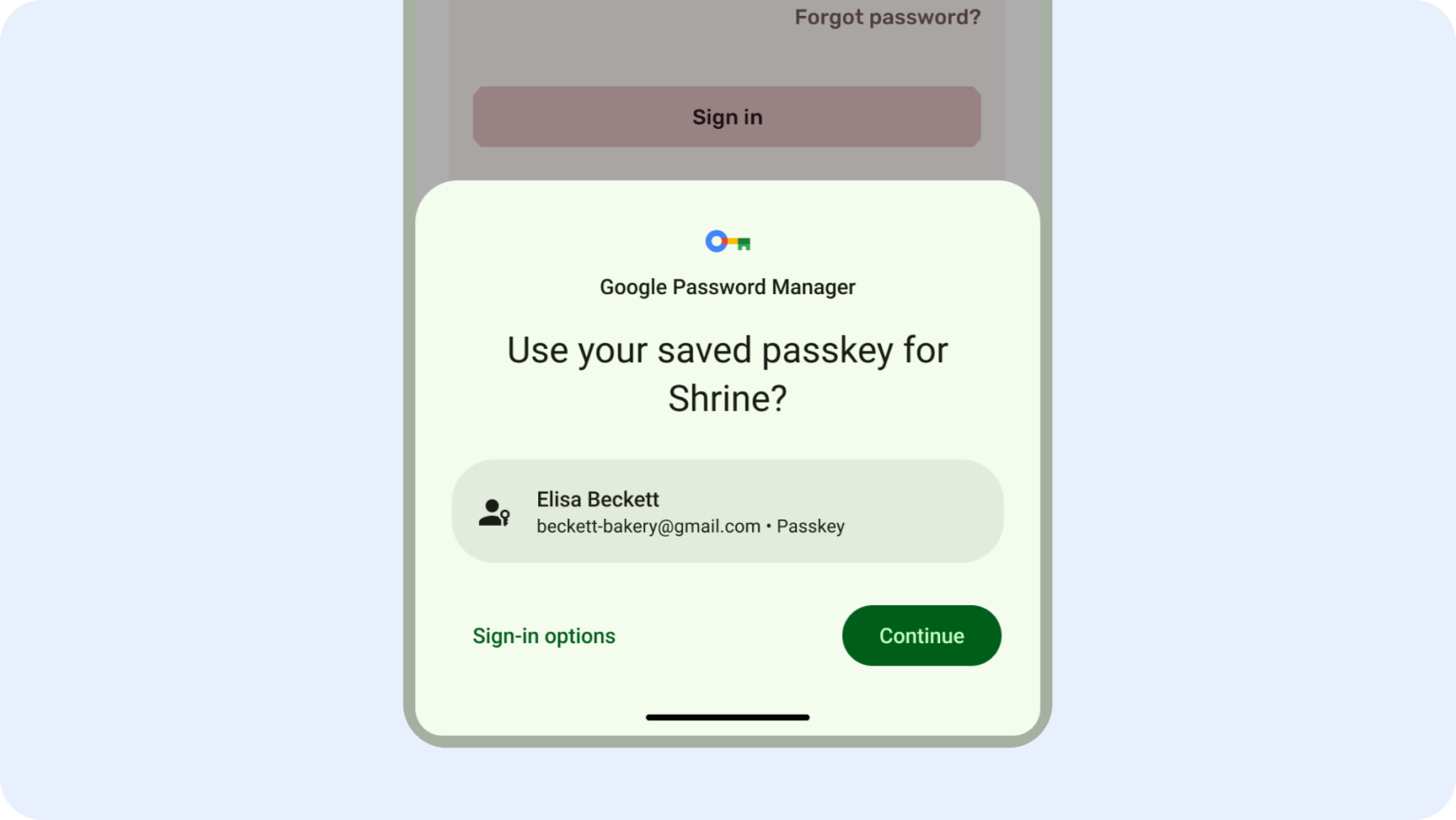
Pembuatan akun cepat
Sederhanakan proses pendaftaran dan kurangi rasio pengabaian dengan mengintegrasikan Login dengan Google selama pembuatan akun.
Opsi pendaftaran sekali klik ini memanfaatkan kredensial pengguna yang sudah dikenal, sehingga meminimalkan hambatan dan meningkatkan pengalaman pengguna.
Dengan memprioritaskan Login dengan Google saat pendaftaran, Anda dapat meningkatkan proses orientasi aplikasi dan kepuasan pengguna secara drastis.
Login sekali klik
Pengelola Kredensial adalah API Jetpack yang mendukung beberapa metode login, seperti nama pengguna dan sandi, kunci sandi, dan login gabungan (seperti Login dengan Google) dalam satu API, sehingga menyederhanakan integrasi bagi developer.
Pengguna dapat login ke aplikasi Anda dengan sekali klik, tanpa perlu khawatir tentang opsi yang tepat untuk dipilih. Pengelola Kredensial menyatukan antarmuka login di seluruh metode autentikasi, sehingga lebih jelas dan lebih mudah bagi pengguna untuk login ke aplikasi, terlepas dari metode yang mereka pilih.
Mulai menggunakan autentikasi
Autentikasi pengguna dengan kunci sandi
Mengintegrasikan Pengelola Kredensial dengan Kunci Sandi
Mengintegrasikan Pengelola Kredensial dengan Login dengan Google
Mengintegrasikan Pengelola Kredensial dengan WebView
Mengintegrasikan Firebase Authentication dengan Login dengan Google
Berita dan video terbaru
Bermigrasi dari API lama ke Pengelola Kredensial
Bermigrasi dari Login dengan Google versi lama
Login dengan Google untuk Android kini tidak digunakan lagi dan rencananya akan dihapus pada tahun 2025. Beralihlah ke Pengelola Kredensial untuk pengalaman pengguna yang lebih lancar dan untuk terus mengupdate aplikasi Anda.
Pengelola Kredensial berfokus pada pendaftaran dan login. Untuk otorisasi, gunakan AuthorizationClient untuk permintaan otorisasi terperinci ke Akun Google (seperti Drive, Kalender, atau Foto).













